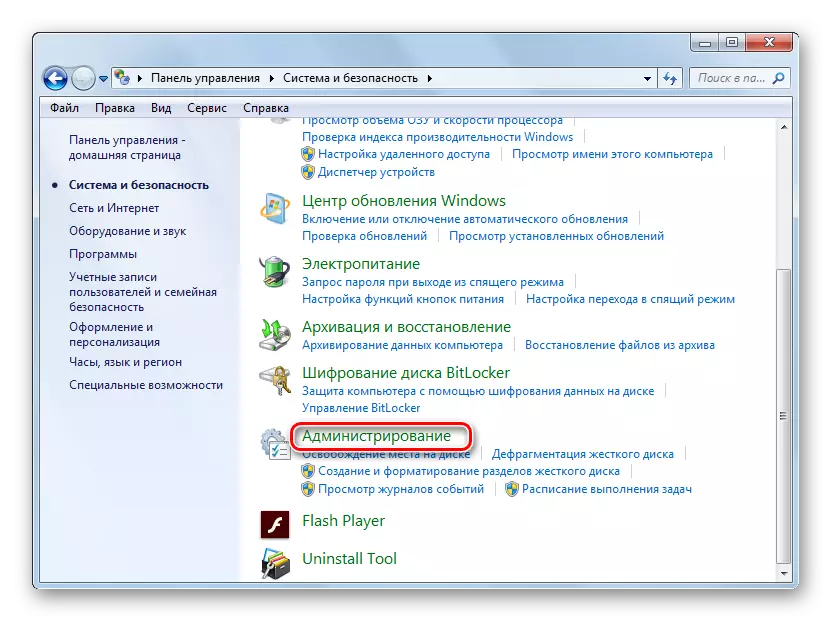Depois de conectar a impressora ao computador, os usuários podem encontrar tal situação que seu PC simplesmente não o vê e não exibe os dispositivos disponíveis na lista. Naturalmente, com essa posição sobre o uso de um dispositivo para impressão de documentos para fins pretos e fala não pode ser. Vamos descobrir como resolver o problema especificado no Windows 7.
Método 2: Ativação de serviço de impressão
A razão pela qual o computador não vê a impressora pode estar desativando o serviço de impressão. Então deve ser incluído.
- No "Painel de Controle" na seção "Sistema e Segurança", mova a seção "Administração".
- Na lista de utilitários, encontre o nome do "serviço" snap e clique nele.
- Uma lista de todos os serviços do sistema é aberta. Para não se perder, clique na coluna Nome "Nome". Assim, você constrói uma lista em seqüência alfabética. Agora será mais fácil para você encontrar o item "Print Manager" nele. Quando você encontra, preste atenção ao valor na coluna Status. Se houver um parâmetro "funciona", o serviço está em execução. Se houver vazio - é parado. Neste último caso, é necessário executá-lo para que o sistema possa ver a impressora.
- Clique no nome do serviço de impressão.
- Na janela Propriedades que abriu a partir da lista suspensa Tipo de execução, selecione "automaticamente". Em seguida, clique em "Aplicar" e "OK".
- Agora, retornando à janela principal "Service Manager", selecione o nome "Print Manager" e na parte esquerda da interface, clique no item "Iniciar ...".
- O procedimento de ativação será realizado.
- Após sua conclusão, o "Gerenciador de impressão" começará. No campo "Status", na frente dele suportará o valor "Works", e seu computador virá agora as impressoras conectadas.

Há alguns fatores de por que o computador não vê a impressora. Mas se a razão não está na repartição física do equipamento ou na configuração de rede incorreta, provavelmente, o problema será capaz de resolver reinstalar drivers ou ativação do serviço de sistema correspondente.